如何在EXCEL中填充背景色,输入内容后自动转成其他颜色
Posted
tags:
篇首语:本文由小常识网(cha138.com)小编为大家整理,主要介绍了如何在EXCEL中填充背景色,输入内容后自动转成其他颜色相关的知识,希望对你有一定的参考价值。
参考技术A1、首先在打开的excel表格中选中单元格区域,并点击“开始”选项卡中的“条件格式”。
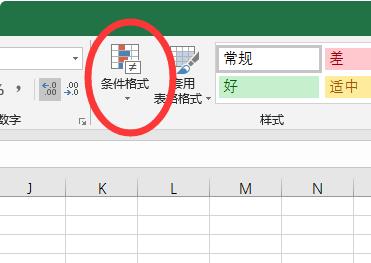
2、然后在打开的“条件格式”栏目中选择“新建规则”选项。
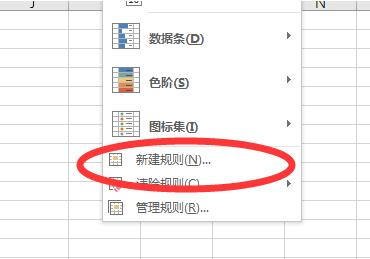
3、然后在打开的设置规则中选择“使用公式确定要设置格式的单元格”,输入公式:=OR($A:$A<>""),并设置格式填充为红色。

4、设置好之后在单元格中输入内容,即可将单元格设置为红色了。
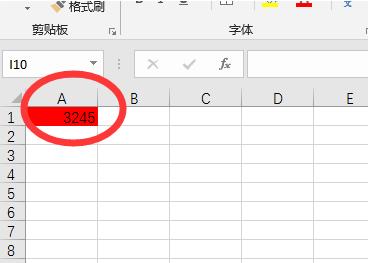
excel如何设置背景颜色
参考技术A 可以通过使用“填充颜色”添加或更改单元格的背景色或图案,来突出显示单元格中的数据。 操作方法如下:选择要突出显示的单元格。
提示:
要对整个工作表使用不同的背景色,请单击“全选”按钮。 这将隐藏网格线,但通过显示所有单元格周围的单元格边框可以提高工作表的可读性。
“全选”按钮
单击“开始”>“填充颜色” 按钮图像 旁边的箭头 ,或按 Alt+H, H。
“开始”选项卡上的“字体”组
在“主题颜色”或“标准颜色”下方,选择所需的颜色。
字体颜色选取器
要使用自定义颜色,请单击“其他颜色”,然后在“颜色”对话框中选择所需的颜色。
提示: 要应用最近选择的颜色,只需单击“填充颜色” 按钮图像 。 您还可以在“最近使用的颜色”下方查找多达 10 种最近选择的自定义颜色。
应用图案或填充效果
当您不只需要纯色填充时,请尝试应用图案或填充效果。
选择要设置其格式的单元格或单元格区域。
单击“开始”>“设置单元格格式”对话框启动器,或者按 Ctrl+Shift+F。
“字体”组中的对话框启动器
在“填充”选项卡上,在“背景色”下方选择所需的颜色。
单元格填充和图案对话框
要使用包含两种颜色的图案,请在“图案颜色”框中选择一种颜色,然后在“图案样式”框中选择一个图案。
要使用具有特殊效果的图案,请单击“填充效果”,然后选择所需的选项。
提示: 在“示例”框中,您可以预览所选的背景、图案和填充效果。
删除单元格颜色、图案或填充效果
要从单元格中删除任何背景色、图案或填充效果,只需选择单元格。 然后单击“开始”>“填充颜色”旁边的箭头,然后选择“无填充”。
“开始”选项卡上的“字体”组
打印单元格颜色、图案或有颜色的填充效果
以上是关于如何在EXCEL中填充背景色,输入内容后自动转成其他颜色的主要内容,如果未能解决你的问题,请参考以下文章